جامعه استیم (Steam) می تواند خسته کننده باشد، مثلا زمانی که وارد استیم می شوید تا با انجام برخی بازی های انفرادی کمی هیجان تجربه کنید، همان موقع تعداد زیادی درخواست دوستی و اعلان های چت برای شما ارسال می شود. خب در این لحظه با خودمان می گوییم که کاش ناشناس بودیم. اصلا نگران نباشید چون ما در این مقاله سلام دنیا به شما کمک میکنیم یاد بگیرید که چگونه استیم را افلاین کنیم. با ما همراه باشید.
نحوه ظاهر شدن آفلاین یا مخفی در استیم (بدون نشان دادن حالت آفلاین)
Steam یک منبع عالی برای اکثر گیمرها است. اعلانها و چتهای مداوم میتوانند حواستان را پرت کنند، با توجه به اینکه سرویس گیرنده Steam همچنان در پسزمینه رایانه شما کار میکند. خوشبختانه این پلتفرم در رفع نیازهای کاربران کار بسیار خوبی انجام می دهد. اما صبر کنید، آیا حالت های آفلاین و مخفی یکسان نیستند؟ پاسخ منفی است. تفاوت بین آفلاین و مخفی ظریف اما ضروری است. در حالی که حالت آفلاین ارتباط شما را با جامعه قطع می کند، از طرف دیگر حالت مخفی به شما امکان می دهد در حالی که پنهان هستید با کاربران چت کنید. با توجه به این موضوع، بیایید به مراحل انجام این روش ها بپردازیم.
حتما بخوانید: دانلود و نصب استیم برای کامپیوتر
نحوه استفاده از پنجره اصلی Steam
با وجود تعداد زیادی از افراد در Steam در هر لحظه، این احتمال وجود دارد که برخی از دوستان شما شما را آنلاین ببینند و به شما ضربه بزنند تا ببینند آیا می خواهید بازی کنید یا خیر. اگر نمیخواهید اذیت شوید، میتوانید وضعیت خود را به مشغول یا آفلاین تغییر دهید. برای تغییر وضعیت آنلاین خود در Steam در ویندوز، موارد زیر را انجام دهید.
- "Steam" را در رایانه خود باز کنید و در صورت نیاز وارد برنامه شوید.
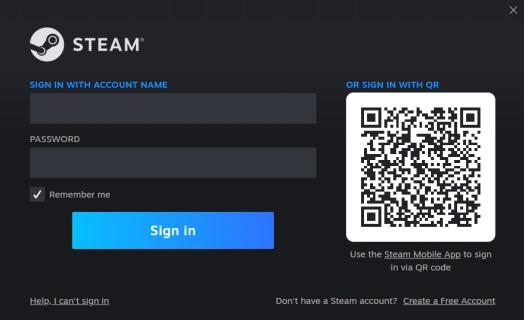
- از منوی بالا روی برگه « دوستان » کلیک کنید.
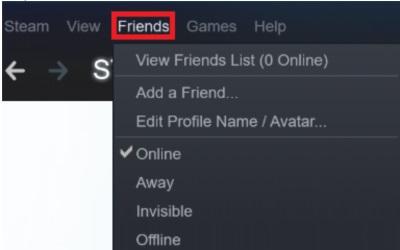
- سپس از منوی کشویی گزینه مناسب را انتخاب کنید.
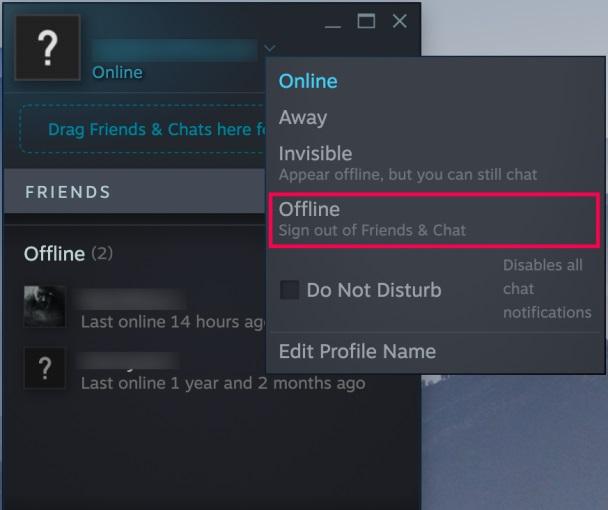
اکنون به صورت آفلاین برای همه در Steam ظاهر خواهید شد. با این حال، اگر همچنان میخواهید چت کنید، باید به جای آفلاین روی Invisible ضربه بزنید . هنگامی که برای برقراری ارتباط مجدد با دوستان خود آماده شدید، دوباره روی کادر "دوستان و چت" کلیک کنید ، سپس روی فلش رو به پایین کلیک کنید و گزینه ای را انتخاب کنید که مطابق با نیاز شما باشد.
حتما بخوانید: فعال سازی اد فرند استیم رایگان
نحوه فعالیت در استیم به صورت آفلاین
1. فعالیت در استیم به صورت آفلاین از طریق پنجره دوستان
هنگامی که پنجره اصلی Steam قابل مشاهده نیست، می توانید با استفاده از میانبر Friends در زیر به صورت آفلاین ظاهر شوید.
- روی «سر فلش رو به پایین» در پنجره چت در کنار تصویر نمایه خود کلیک کنید .
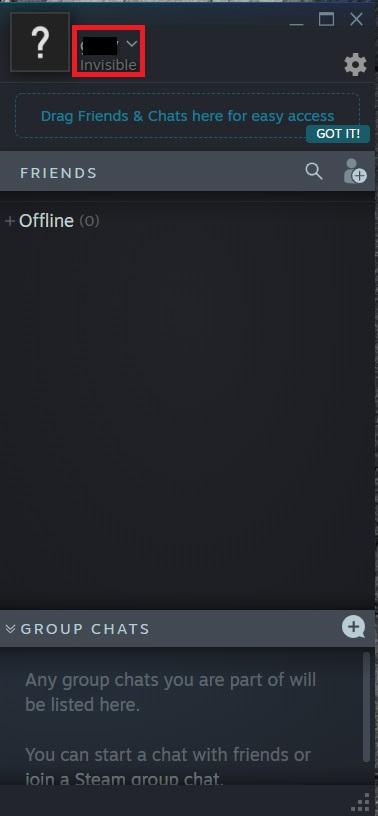
- برای ادامه صحبت با دوستان، گزینه «Invisible» را از منوی کشویی انتخاب کنید . برای آفلاین شدن، « ofline » را انتخاب کنید.
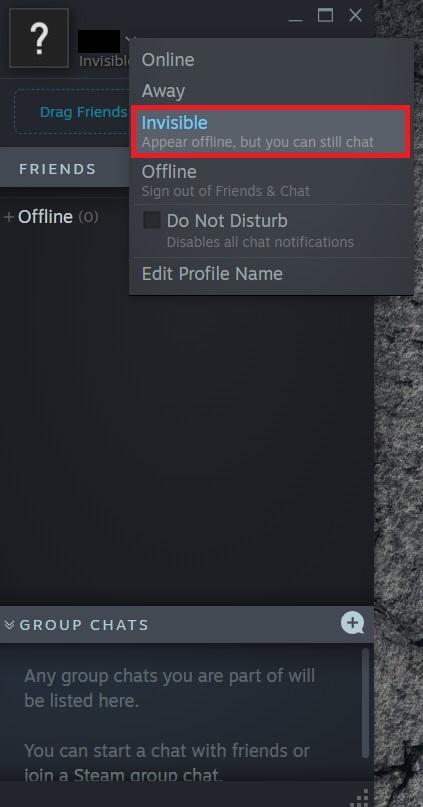
2. فعالیت در استیم به صورت آفلاین در مک
کاربران مک نیز می توانند به صورت آفلاین ظاهر شوند، اما مراحل کمی با مراحل مربوط به کاربران رایانه شخصی متفاوت است. اگر کاربر مک هستید، این کار را انجام دهید:
حتما بخوانید: حل مشکل کار نکردن ویژگی Steam Remote Play استیم در ویندوز 11
- "Steam" را باز کنید و اگر قبلاً وارد نشده اید وارد شوید.
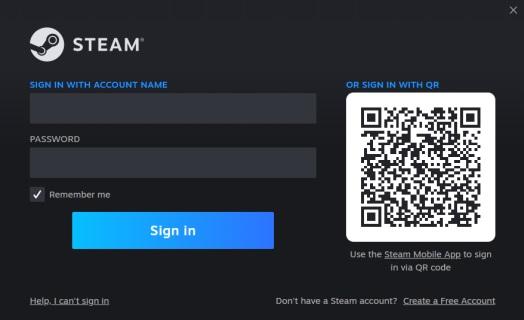
- روی "Friends" در نوار منوی Mac در بالا کلیک کنید.
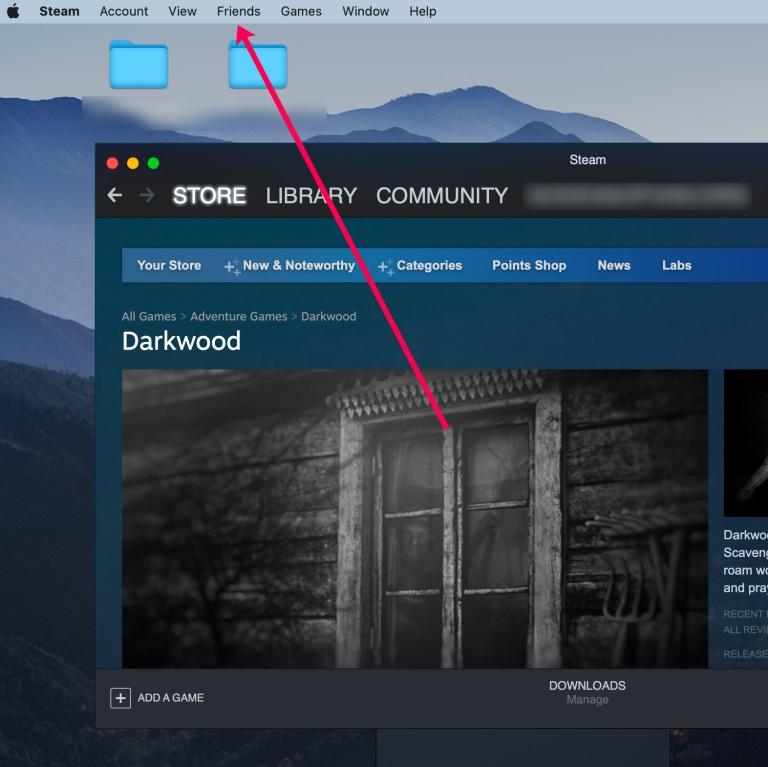
- در منو روی "آفلاین" کلیک کنید. اگر میخواهید به چت کردن با دوستان خود ادامه دهید، به جای آن «Invisible» را انتخاب کنید .
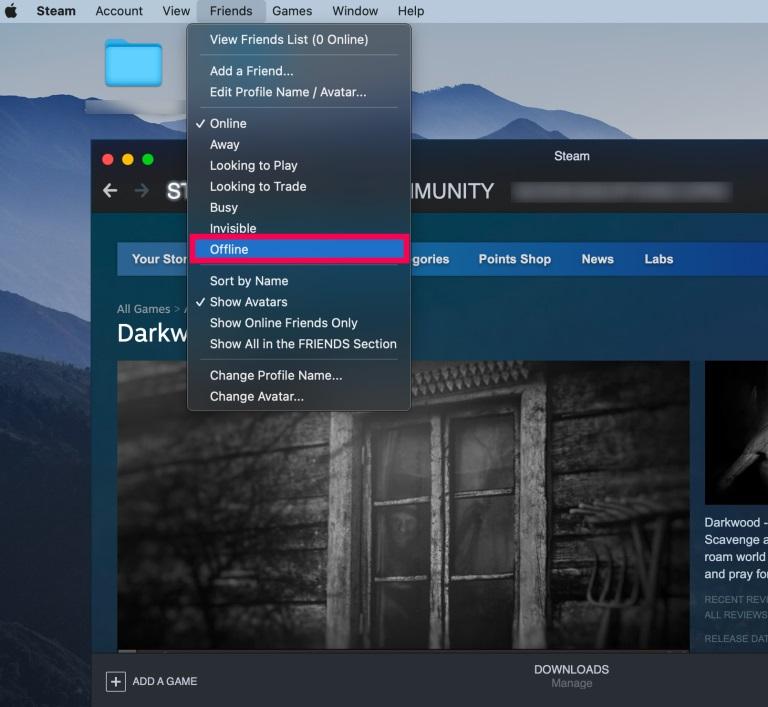
مراحل بالا را تکرار کنید تا وضعیت آفلاین خود را به حالت آنلاین یا یکی از گزینه های دیگر برگردانید .
3. فعالیت در استیم به صورت آفلاین در موبایل
احتمالاً برنامه Steam را روی دستگاه تلفن همراه خود نصب کرده اید. اما، برنامه بومی Steam گزینه نمایش آفلاین را ارائه نمی دهد، همچنین اگر برنامه تلفن همراه را روی رایانه شخصی یا مک تنظیم کنید، وضعیت آن تغییر نمی کند. با این حال، می توانید وضعیت آنلاین خود را با استفاده از برنامه Steam Chat تغییر دهید. در اینجا چگونه است:
توجه : برنامه Steam Chat فقط به کاربران اجازه می دهد به نامرئی یا آنلاین تغییر کنند .
حتما بخوانید: روش حل مشکل اجرا نشدن و دانلود بازی در استیم (steam)
- برنامه Steam Chat را از فروشگاه Google Play یا App Store اپل نصب کنید .
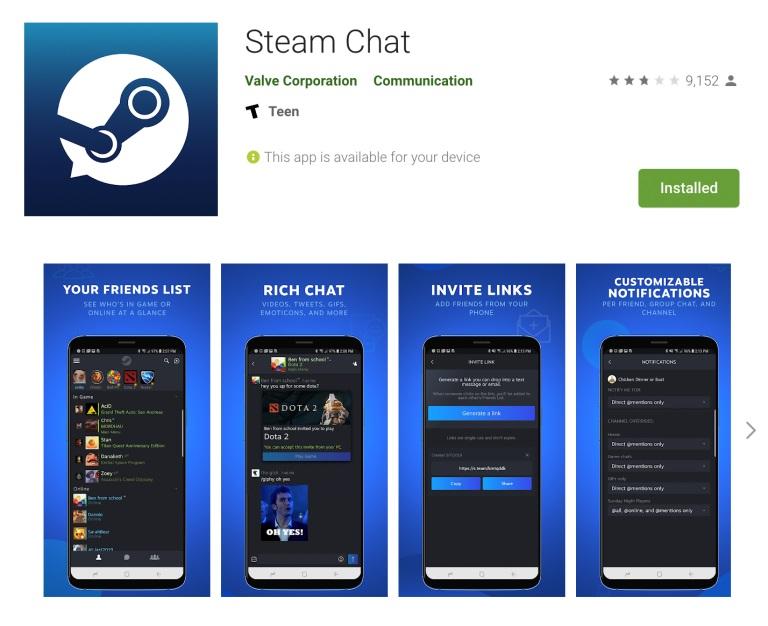
- وارد حساب Steam خود شوید. سپس، روی نماد "منو" در گوشه سمت چپ بالا ضربه بزنید.
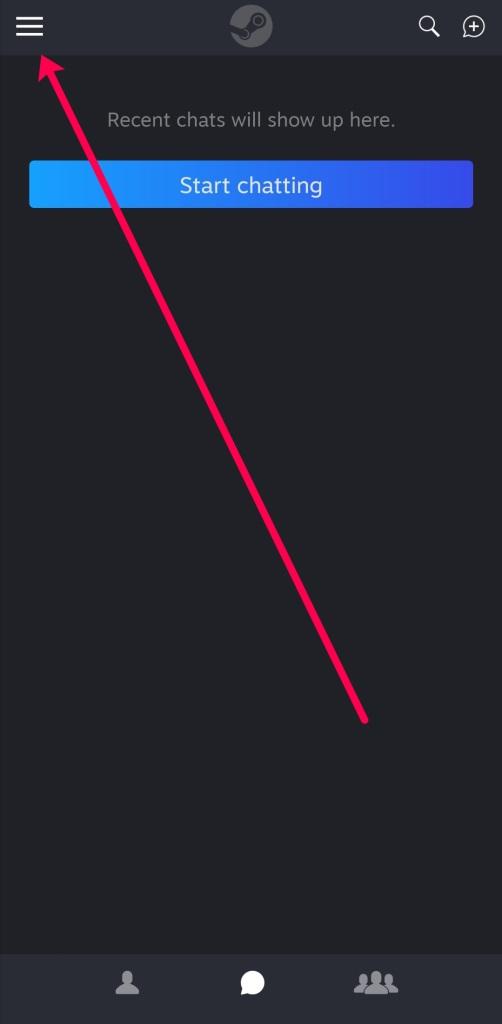
- «invisible» یا «oine» را انتخاب کنید.
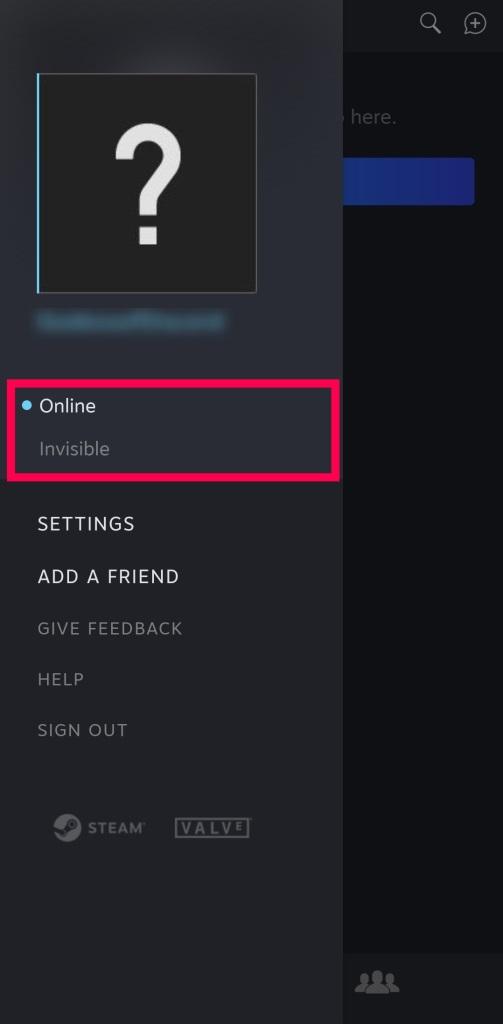
اگر از نسخه تلفن همراه Steam استفاده میکنید، نمیتوانید وضعیت آنلاین خود را تغییر دهید، اما برنامه Steam Chat به شما اجازه میدهد به نامرئی بروید. همچنین یک رابط ساده تر است که چت با دوستان را آسان تر می کند.
4. فعالیت در استیم به صورت آفلاین برای دوستان خاص
شما نمی توانید انتخاب کنید که کدام دوستان می توانند شما را فعال در Steam ببینند، اما می توانید هر گونه اعلان را برای آنها خاموش کنید. این روش می تواند دوستان شما را ناامید کند زیرا ممکن است فکر کنند شما آنها را نادیده می گیرید.
حتما بخوانید: بازیابی رمز عبور حساب کاربری استیم
- روی "سر فلش کشویی" در سمت راست نام صفحه دوست خود در چت باکس Steam کلیک کنید.
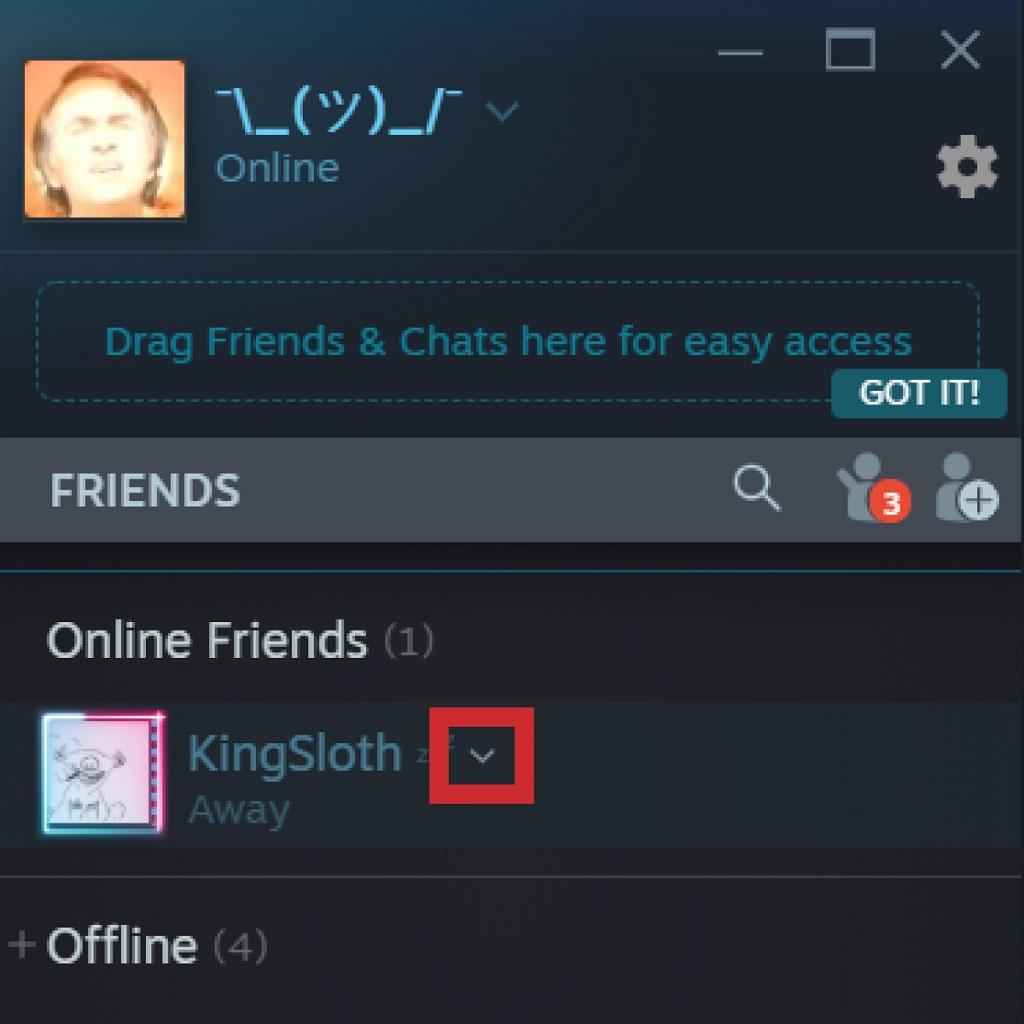
- «notifications» را انتخاب کنید.
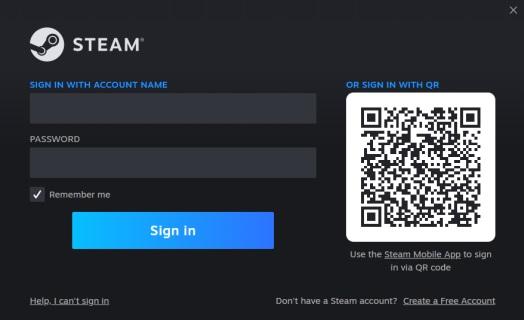
- علامت کادرهای کنار «استفاده از تنظیمات اعلان پیشفرض من» و «وقتی پیام چت مستقیم دریافت میکنم» را بردارید.
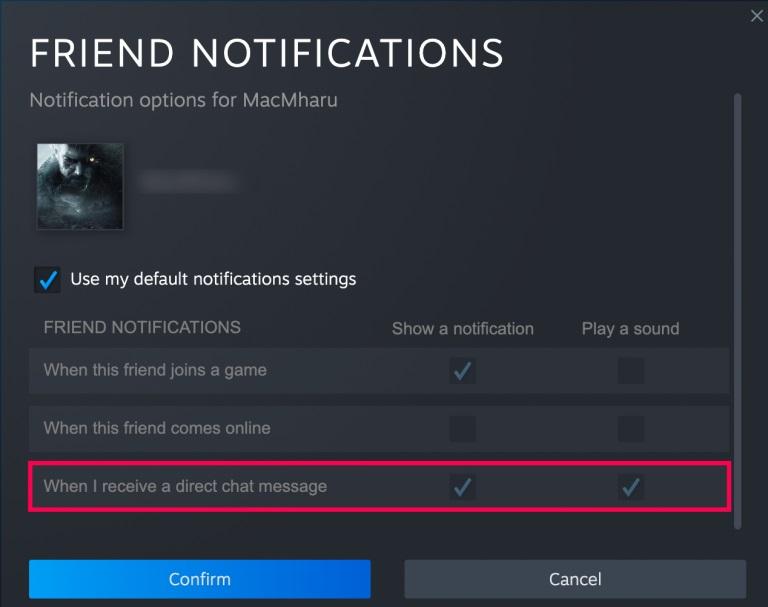
- روی «تأیید» کلیک کنید.
![]()
اگرچه کاربر میتواند ببیند که شما آنلاین هستید (یا هر وضعیت پیشفرض شما)، اگر بخواهد با شما ارتباط برقرار کند، هیچ اعلانی دریافت نخواهید کرد.
معنای گزینه های وضعیت Steam
به غیر از حالت آفلاین، چند گزینه دیگر را برای انتخاب به عنوان وضعیت خود در Steam خواهید دید. در حالی که وضعیت آفلاین پیام واضحی مبنی بر اینکه شما در دسترس نیستید ارسال می کند، دیگران پیام مشابهی ارسال می کنند اما همچنان به شما اجازه می دهند با دیگران ارتباط برقرار کنید.
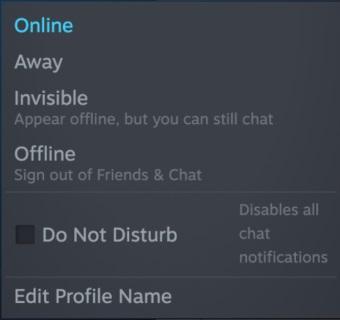
در اینجا به معنای وضعیت های مختلف پرداخته ایم:
- Online – آنلاین به این معنی است که شما فعال هستید و نشان می دهد که برای برقراری ارتباط با دوستان خود آماده هستید.
- Away - دور به این معنی است که حساب شما آنلاین است، اما در حال حاضر AFK (دور از صفحه کلید) هستید. این وضعیت به دیگران امکان میدهد بدانند آنلاین بودهاید و دوباره باز خواهید گشت، اما ممکن است فوراً پاسخ ندهید.
- Invisible - وضعیت نامرئی به دیگران می گوید که شما آفلاین هستید، اما همچنان می توانید چت ارسال و دریافت کنید. این یک گزینه عالی برای کسانی است که می خواهند از برخی از دوستان خود پنهان شوند اما نه همه آنها.
- Offline - آفلاین به این معنی است که آنلاین نیستید یا به طور فعال برای چت باز نیستید.
- Do Not Disturb – عبارت Do Not Disturb پیام ها و ارتباطات را پنهان می کند تا بتوانید بازی های خود را در آرامش انجام دهید.
حتما بخوانید: حذف دائمی اکانت استیم
اگر نمیخواهید وضعیت استیم خود را آفلاین کنید، گزینههایی را در نظر بگیرید
اگر در قرار دادن وضعیت استیم خود در حالت آفلاین مردد هستید اما همچنان می خواهید حریم خصوصی یا کنترلی بر تعاملات خود داشته باشید، در اینجا چند گزینه وجود دارد که باید در نظر بگیرید:
- فعالانه ارتباط برقرار کنید: از طریق پیام ها یا چت های گروهی به دوستان خود اطلاع دهید که در حال استراحت برای بازی هستید یا ممکن است به راحتی در دسترس نباشید. این امر نوعی درک را ایجاد می کند و به مدیریت انتظارات بدون نیاز به آفلاین بودن کمک می کند.
- بازی های آفلاین: اگر می خواهید از بازی های انفرادی لذت ببرید، بسیاری از بازی های Steam حالت های آفلاین را ارائه می دهند. این به شما امکان می دهد بدون اتصال به اینترنت بازی کنید و از تعاملات آنلاین کاملاً جلوگیری کنید.
- پروفایل خود را روی «Do Not Disturb» تنظیم کنید: این به دوستانتان اطلاع میدهد که مشغول هستید و ممکن است فوراً پاسخ ندهید. همچنین کمک میکند تا دعوتهای بازی و درخواستهای چت را دلسرد کنید، بدون اینکه کاملاً آفلاین ظاهر شوید، کمی فضای استراحت به شما میدهد.
در حالی که بهترین رویکرد به نیازها و ترجیحات خاص شما بستگی دارد، آزمایش با گزینه های ذکر شده در بالا می تواند به شما کمک کند تا بهترین کار را برای دستیابی به سطح مطلوب حریم خصوصی و کنترل در استیم پیدا کنید.
سوالات متداول
1. تفاوت Invisible و Offline در Steam چیست؟
نامرئی شبیه وضعیت آفلاین است، اما یک تفاوت کلیدی این است که وقتی روی نامرئی تنظیم شده باشد، همچنان می توانید با دوستان خود چت کنید . اگر نمیخواهید کسی مزاحم شود، به آفلاین بروید.
2. آیا در صورت آفلاین بودن اعلان دریافت خواهم کرد؟
نه. وقتی گزینه آفلاین را انتخاب می کنید، هیچ اعلانی دریافت نمی کنید. این سناریو یکی از دلایل اصلی تنظیم وضعیت شما به نامرئی است .
3. چرا من گزینه تغییر وضعیت خود را در برنامه تلفن همراه Steam ندارم؟
اگر گزینه Invisible، Offline و غیره را نمی بینید، از برنامه Steam Chat استفاده نمی کنید. دو نسخه جداگانه Steam برای دستگاه های تلفن همراه وجود دارد. مطمئن شوید که از برنامه چت استفاده می کنید.
4. آیا وقتی آفلاین یا مخفی می شوم به دوستانم اطلاع داده می شود؟
خیر، وقتی وضعیت خود را روی حالت آفلاین یا مخفی تنظیم کنید، دوستان شما اعلان دریافت نخواهند کرد. از این رو، می توانید بدون هیچ مزاحمتی از بازی خود لذت ببرید
5. آیا ظاهر شدن آفلاین فعالیت گیم پلی من را پنهان می کند؟
بله، وقتی آفلاین ظاهر میشوید، دوستانتان فعالیتهای گیمپلی شما را نمیبینند، مانند بازیهایی که در حال انجام آن هستید یا دستاوردهایی که قفل آن را باز میکنید.
6. آیا هنوز هم می توانم پیام ها را در حالی که آفلاین ظاهر می شوم دریافت کنم؟
نه، وقتی آفلاین هستید نمی توانید پیام دریافت کنید. با این حال، اگر حالت Invisible را در اسیتم تنظیم کرده باشید، دوستان شما می توانند برای شما پیام ارسال کنند و شما می توانید در حالی که وضعیت آنلاین خود را مخفی می کنید، به آنها پاسخ دهید.
7. آیا می توانم وضعیت آنلاین خود را برای تغییر خودکار برنامه ریزی کنم؟
متاسفانه، استیم هیچ ویژگی داخلی برای برنامهریزی تغییرات خودکار در وضعیت آنلاین شما در زمان نوشتن ارائه نمیکند.
8. آیا هنگام ظاهر شدن آفلاین در استیم نگرانی در مورد حفظ حریم خصوصی وجود دارد؟
نه، هنگام نمایش آفلاین در استیم هیچ نگرانی در مورد حفظ حریم خصوصی وجود ندارد. با این حال، اشکالات یا اشکالات گاه به گاه ممکن است مانع از آفلاین شدن شما شود.
سخن آخر
به لطف ویژگیهای «نامرئی» و «آفلاین» چت Steam شما می توانید کار خود را بدون حواس پرتی انجام دهید. البته این به شما کمک می کند تا در حین انجام بازی های مورد علاقه خود تمرکز کنید. بسته به موقعیت شما، هر دو می توانند مهم باشند. آیا توانسته اید خود را به صورت آفلاین در Steam نشان دهید؟ در چه شرایطی این کار را انجام می دهید؟ در صورت مفید بودن مقاله، لطفاً آن را با دوستان خود به اشتراک بگذارید.
مطالب مرتبط:
برنامه های شبیه استیم برای نصب بازی


دیدگاه ها